Le bureau de votre PC est l'endroit où vous pouvez enregistrer n'importe quoi, des fichiers, dossiers, applications aux raccourcis. Le bureau affiche tout cela, couvrant tout l'écran de votre PC que vous voyez dès que vous vous connectez à votre système d'exploitation Windows 10. Vous pouvez ensuite organiser le bureau selon vos besoins.
Alors que tous les fichiers, dossiers et raccourcis de votre PC sont enregistrés dans un emplacement spécial de votre profil utilisateur, la dernière version de Windows 10 les stocke dans deux emplacements différents. Le premier est stocké sous C:\Users\Public\Desktop, et l'autre est stocké dans un emplacement unique sous votre profil utilisateur actuel - %userprofile%\Desktop. Vous pouvez voir une vue unique du contenu de ces deux dossiers sur votre écran Windows en tant que bureau.
Donc, oui, si vous souhaitez déplacer l'emplacement de votre dossier de bureau personnel vers un autre dossier, vous pouvez facilement le faire. Voyons comment.
Solution: utiliser les propriétés du bureau
Étape 1: appuie sur le Touche Windows + R ensemble sur votre clavier pour ouvrir la boîte Exécuter. Ajoutez simplement un (.) dans le champ de recherche et appuyez sur Entrer.
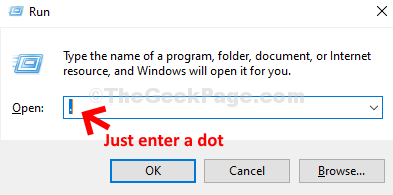
Étape 2: Il ouvrira l'emplacement des dossiers par défaut de votre PC. Maintenant, faites un clic droit sur le Bureau dossier et sélectionnez Propriétés depuis le menu contextuel.
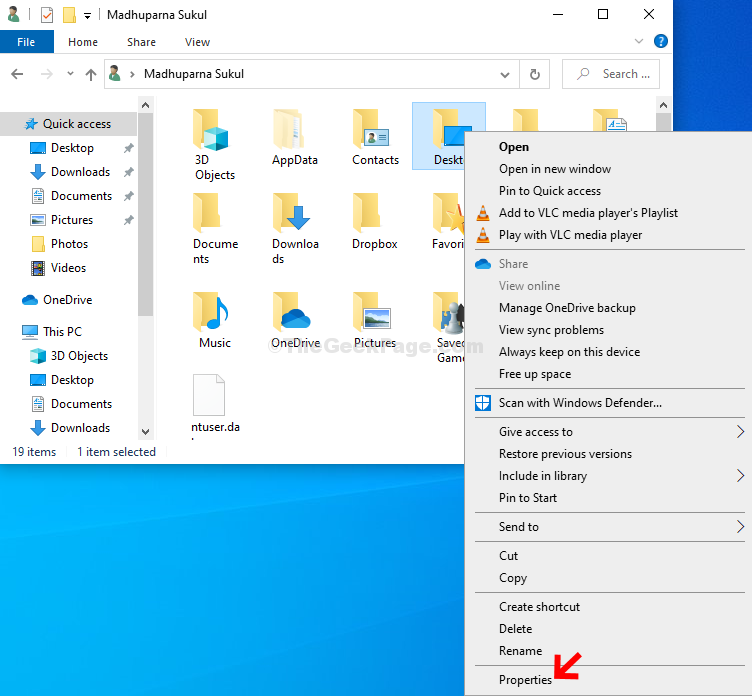
Étape 3: Dans le Propriétés du bureau fenêtre, sélectionnez le Emplacement onglet, puis sous l'espace où vous voyez l'emplacement actuel, cliquez sur le Bouge toi bouton.
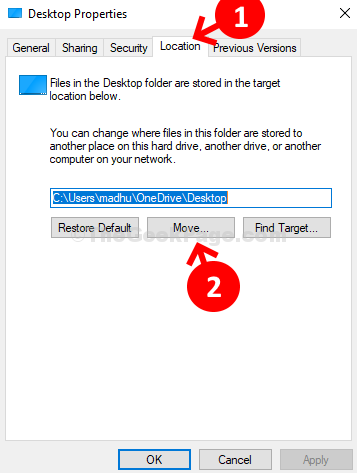
Étape 4: Il ouvre le Explorateur de fichiers d'où vous pouvez sélectionner l'emplacement souhaité où vous souhaitez déplacer le Bureau dossier vers. Vous pouvez créer un nouveau dossier et déplacer le Bureau dans ce nouveau dossier.
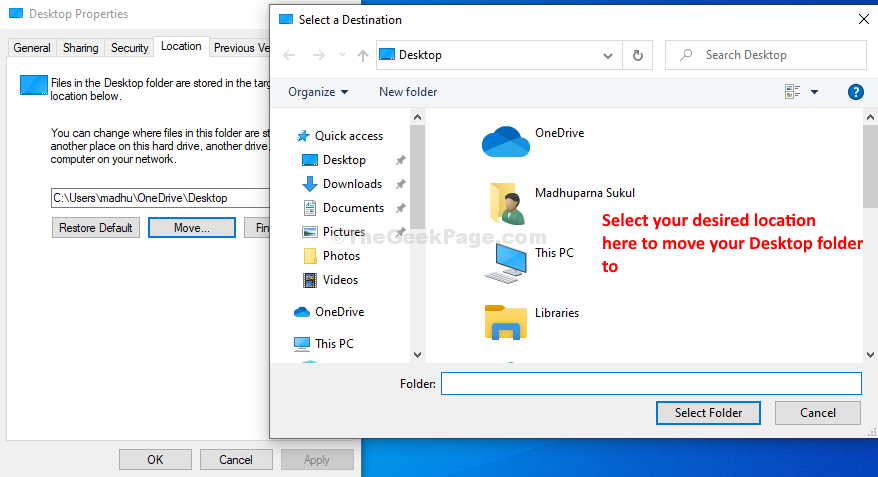
C'est tout et maintenant l'emplacement de votre dossier de bureau est déplacé vers l'emplacement souhaité sur votre PC Windows 10.


